Dankzij de communicatieprogramma's zoals Skype wordt webcam steeds meer gebruikt om over grote afstanden te communiceren. Met de toename van het gebruik van webcams, is de noodzaak om de webcamvideo te bewerken ook belangrijker geworden. Hier wordt een krachtige webcamvideo-editor - Wondershare Filmora geïntroduceerd om u te helpen bij het bewerken van een webcamvideo. Hiermee kan het bewerken van een webcamvideo worden omgezet in kwaliteitsentertainment. Download het nu en volg de onderstaande stappen.
Een webcamvideo bewerken
1. Importeer de webcamvideo en knip het ongewenste deel weg
Installeer en voer Video Editor uit. Klik op Importeren of sleep uw webcamvideo rechtstreeks naar het programma om deze toe te voegen. Sleep het vervolgens naar de tijdlijn en klik op de knop Afspelen pictogram om het helemaal te bekijken en zoek naar gebieden die u misschien wilt wegsnijden, zoals punten waar de audio onverstaanbaar is, het beeld wazig wordt of gewoon overbodige video waar niets gebeurt.

Klik vervolgens met de rechtermuisknop op de clip om Splitsen . te kiezen aan het begin van het ongewenste gedeelte en naar de eindtijd gaat, zal Video Editor een scène maken van het gedeelte dat u wilt verwijderen. Klik met de rechtermuisknop op dit gedeelte en kies Verwijderen om het te verwijderen. Herhaal dit totdat je alle ongewenste delen hebt verwijderd.
2. Bewerk de webcamvideo volgens uw behoeften
Als u de originele audio niet wilt, klikt u met de rechtermuisknop op de video en kiest u Audio loskoppelen . De originele audio wordt dan gescheiden en verschijnt op de audiotrack. Klik met de rechtermuisknop en verwijder het.
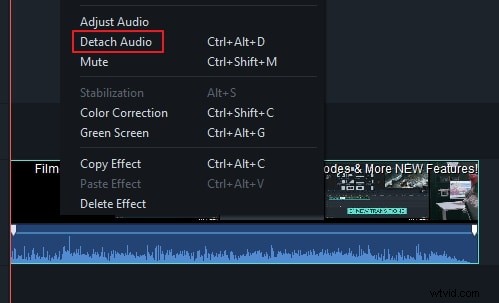
Als u een vooraf voorbereid nummer of voicetrack wilt gebruiken, moet u het bestand in de bibliotheek importeren. Klik op Importeren en de bestanden die u hebt geselecteerd, worden toegevoegd aan de bibliotheek van waaruit u ze aan de audiotrack kunt toevoegen. U kunt ook een voice-overtrack in het programma opnemen en deze rechtstreeks aan het project toevoegen. Klik hiervoor op Opnemen in de mediatheek. Vervolgens kun je je voice-over opnemen via de microfoon van je computer.
Naast de hierboven genoemde basisbewerkingsfuncties, kunt u ook overgangen, teksten, intro/credits toevoegen of speciale effecten toevoegen, zoals fast/slow motion-effecten, beeld in beeld en meer. Ga voor een gedetailleerde handleiding naar de handleiding van Video Editor>>
3. Exporteer de bewerkte webcamvideo
Nadat u de webcam hebt bewerkt, kunt u deze bekijken door op het pictogram "Afspelen" te klikken. Als u tevreden bent, drukt u op EXPORT om het bestand op te slaan. Je kunt het in verschillende formaten opslaan, direct uploaden naar YouTube of Vimeo of op dvd branden.
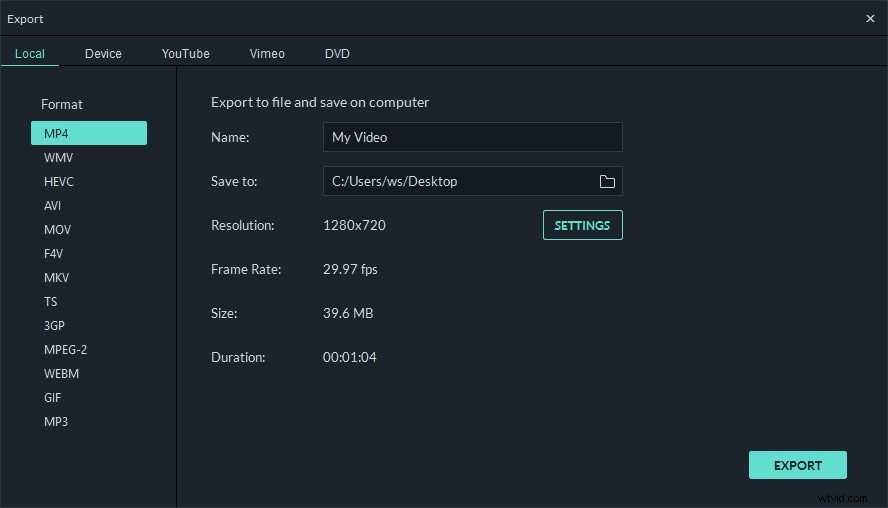
Conclusie
Het is zo gemakkelijk om webcamvideo te bewerken door Wondershare Filmora. In principe zijn er maar 3 stappen nodig om webcamvideo te bewerken. Download het om het te proberen!
